
Tu portátil Toshiba se queda en negro después de encender, y a veces no se enciende en una pantalla negra. Esto es bastante molesto. Pero no se preocupe. Puedes arreglar el problema de la pantalla negra de tu portátil Toshiba con las soluciones de este post.
Prueba estas soluciones
Aquí tienes las soluciones que han ayudado a la gente a resolver la pantalla negra en los portátiles Toshiba. No es necesario que las pruebes todas; simplemente ve bajando por la lista hasta que todo vuelva a funcionar.
- Restablece tu portátil Toshiba
- Comprueba si hay virus y malware
- Actualiza el controlador de tu tarjeta gráfica
- Si nada funciona después de probar los métodos anteriores
Arreglo 1: Reinicia tu portátil Toshiba
El reinicio de energía hace un truco para arreglar los problemas de tu portátil Toshiba como la pantalla negra, que ha estado funcionando para muchas personas que tienen el mismo problema que tú. A continuación te explicamos cómo hacerlo:
- Apaga tu portátil.
- Retira cualquier dispositivo externo, incluyendo tu unidad USB, dispositivos Bluetooth y auriculares.
- Retira el cable del adaptador de CA, los discos duros y tu batería (si tu batería es extraíble).
- Mantén pulsado el botón de encendido durante 60 segundos y suéltalo. Su portátil puede arrancar y apagarse durante este período de tiempo.
- Conecte su adaptador de CA y su batería de nuevo (si su batería es extraíble).
- Pulse el botón de encendido de forma normal para encender su portátil Toshiba.
- Su portátil debería poder arrancar normalmente ahora. Si este método te funciona, deberías actualizar el controlador de tu tarjeta gráfica y comprobar si hay virus y malware en tu portátil.
Arreglo 2: Comprueba si hay virus y malware
Nota: Tendrás que iniciar sesión en tu portátil para realizar este método. Si puede iniciar sesión en su portátil, inicie su portátil en modo seguro con red o conecte un monitor externo a su portátil, entonces siga las instrucciones siguientes.La pantalla de su portátil Toshiba puede estar negra si su sistema ha sido infectado con virus o malware.
Así que ejecute un análisis de virus en todo su sistema Windows. Sí, puede tomar algún tiempo para completar, pero vale la pena. Por desgracia, es posible que Windows Defender no lo detecte, así que vale la pena probar con otro programa antivirus como Avira y panda.
Si se ha detectado algún malware, sigue las instrucciones que te proporciona el programa antivirus para solucionarlo.
Luego reinicie su portátil de forma normal y compruebe si se soluciona el problema de la pantalla negra.
Arreglo 3: Actualice el controlador de su tarjeta gráfica
El controlador de la tarjeta gráfica que falta o está desactualizado en su portátil puede causar el problema de la pantalla negra. Para descartar que sea la causa de tu problema, debes actualizar el controlador de tu tarjeta gráfica a la última versión.
Nota: Tendrás que iniciar sesión en tu portátil para realizar este método. Si puede iniciar sesión en su portátil, inicie su portátil en modo seguro con red o conecte un monitor externo a su portátil, entonces siga las instrucciones siguientes.Puede buscar manualmente la última versión del controlador de su tarjeta gráfica desde el fabricante, y descargarla e instalarla en su portátil. Esto requiere tiempo y conocimientos informáticos. Te lo recomendamos si estás seguro de tus conocimientos informáticos.
Si no tienes tiempo o paciencia, puedes hacerlo automáticamente con Driver Easy.
Driver Easy reconocerá automáticamente tu sistema y encontrará los controladores correctos para él.No necesita saber exactamente qué sistema está ejecutando su ordenador, no necesita arriesgarse a descargar e instalar el controlador incorrecto, y no necesita preocuparse por cometer un error al instalar.
- Descargue e instale Driver Easy.
- Ejecute Driver Easy y haga clic en el botón Scan Now. Driver Easy escaneará su ordenador y detectará cualquier controlador problemático.
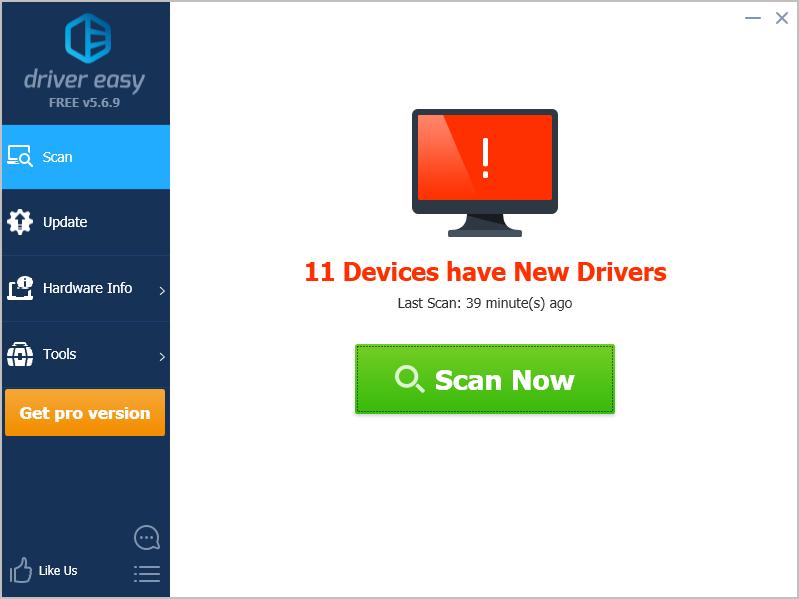
- Haga clic en el botón Actualizar junto al dispositivo gráfico marcado para descargar automáticamente la versión correcta del controlador (puede hacerlo con la versión GRATUITA), y luego instale el controlador en su ordenador.
O haz clic en Actualizar todo para descargar e instalar automáticamente la versión correcta de todos los controladores que faltan o están desactualizados en tu sistema (esto requiere la versión Pro- se te pedirá que actualices cuando hagas clic en Actualizar todo).
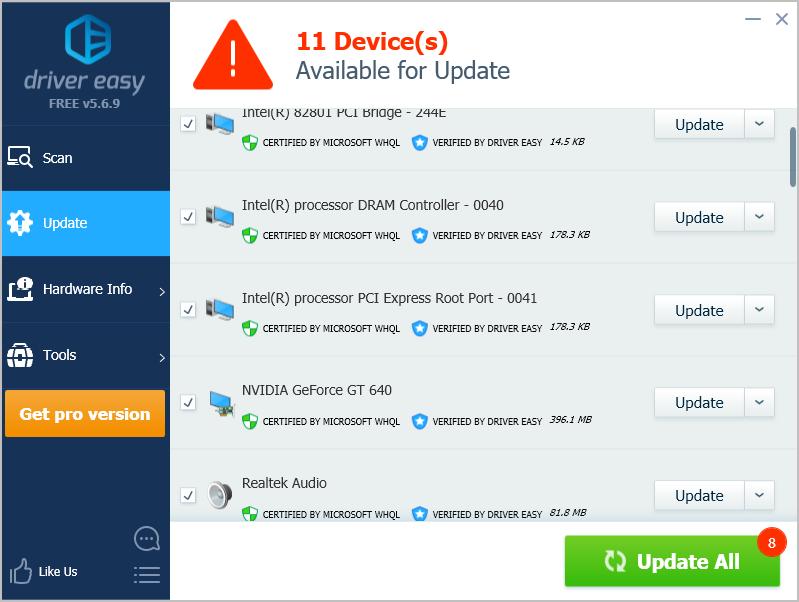
- Después de la actualización, reinicia el ordenador para que surta efecto.
Ahora comprueba si tu portátil puede arrancar correctamente.
Si este método no te funciona, no te preocupes. Hay algo más que puedes probar.
Solución 4: Si nada funciona después de probar los métodos anteriores
Si tu problema de pantalla negra sigue ocurriendo en tu portátil Toshiba después de probar los métodos anteriores, no te preocupes. Pruebe estos consejos a continuación que han ayudado a la gente a resolver su problema de la pantalla negra del ordenador portátil Toshiba.
Opción 1: Pruebe Shift + F8 + botón de encendido
- Apague su ordenador portátil Toshiba.
- Desconecte el cable de alimentación, y retire su batería (si es extraíble).
- Coloque su batería de nuevo y vuelva a conectar su cable de alimentación.
- Pulsa simultáneamente la tecla Shift, la tecla F8 y el botón de encendido de tu teclado.
- Espera a que tu portátil se inicie.
- Apaga tu portátil Toshiba.
- Mantén pulsados el botón de encendido, la tecla Fn y la tecla F5 al mismo tiempo durante 60 segundos. Repite este paso durante 5 veces.
- Presiona el botón de encendido de forma normal para encender tu portátil.
Tu portátil debería iniciarse con normalidad y la pantalla negra ha desaparecido.
Opción 2: Prueba con la tecla Fn + F5
Tu portátil debería arrancar correctamente.
Así que eso es todo. Espero que este post solucione el problema de la pantalla negra de tu portátil Toshiba.